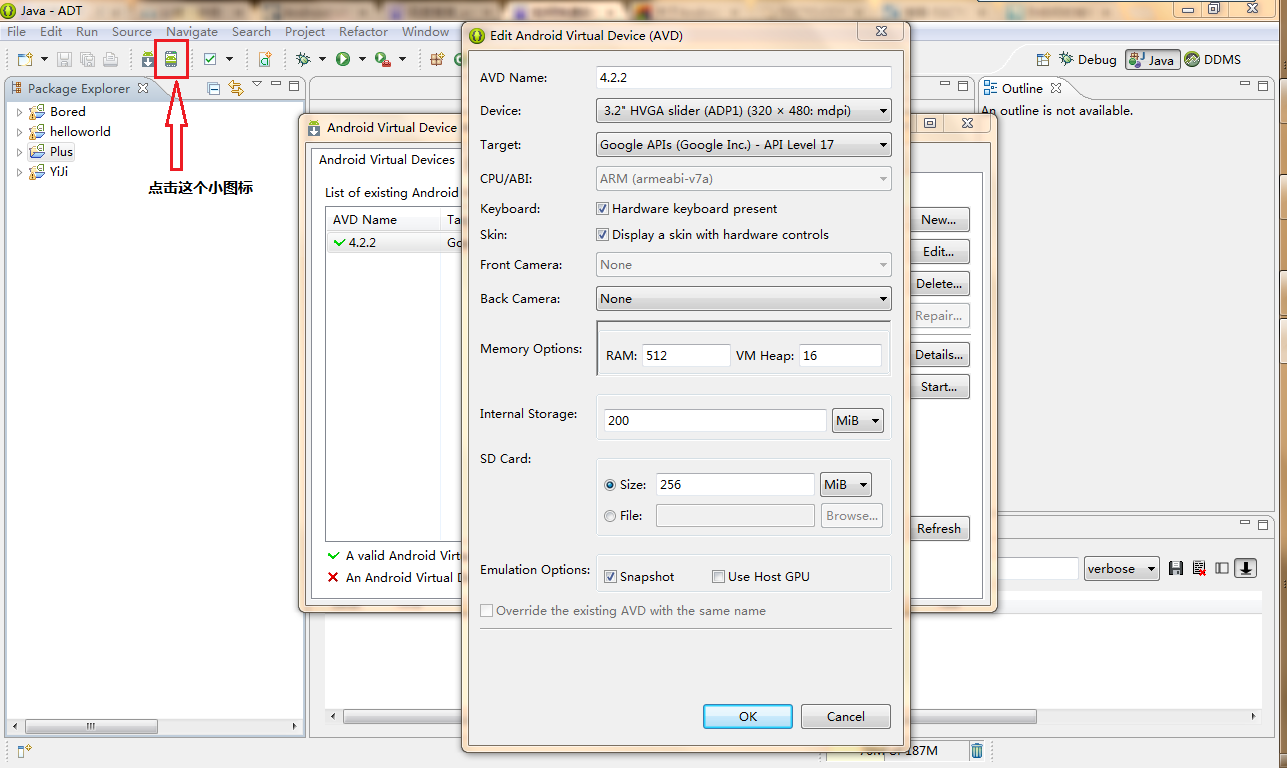1.AVD Name:名字隨便取,我取名和安卓版本一樣,便於區別。
2.Device:各種手機品牌。
3.Target:安卓的版本。
4.keyboard:勾選上,說明使用物理鍵盤,沒有虛擬鍵盤。
5.Skin:勾選上,則右邊的按鍵有,不然只有一個屏幕,建議勾上。
6,7.Front(Back)Camera:前後攝像頭,暫不需要none。
8.Memory Options:內存。
9.Internal Storage:內部存儲,就是將文件保存在設備內部存儲器中。默認情況下,這些文件是相應程序私有的,對其他程序不透明,對用戶也是不透明的。當程序卸載後,這些文件就會被刪除。
10.SD Card:說是建議256M以上。
11.Emulation Options:建議勾選Snapshot(快照)爲蝦米?
(以下轉)
如何快速啓動安卓模擬器(AndroidEmulator)
我們知道,每次啓動Android Emulator,都需要等待很長一段時間,幾分鐘甚至十幾分鍾。其實,可以使用快照(Snapshot)功能,來快速啓動Android Emulator。
這樣,在關閉虛擬設備時,就會把虛擬設備的當前狀態和設置都自動保存成快照(例如,你在設置裏面設置的語言狀態、網絡狀態、甚至你在命令行adb shell中的各項設置等等)。下次再啓動該虛擬設備時,就能立即啓動成功,再不用等長長的一段時間了。
當選中了“Save to snapshot”(保存快照),關閉虛擬設備時系統會花一段時間來保存快照。其實,快照只要有一個就可以了。所以,只需要在第一次生成快照前選中“Save to snapshot”(保存快照)。以後,都可以使用該快照來快速啓動,就不需要再選中“Save to snapshot”(保存快照)了。
如果提示你不能建立那麼去路徑:D:\android-sdk-windows\tools\lib下創建:emulator文件並把snapshots.img加入就ok了.